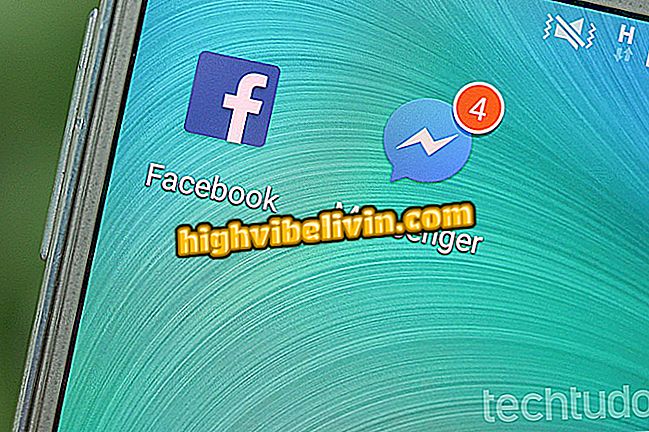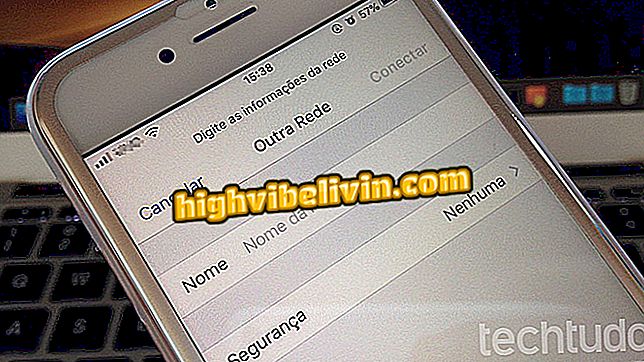Cómo escuchar música sin hilos en el iPhone con el app Zango
Zango es una aplicación gratuita para iPhone (iOS) que permite descargar música de YouTube para escuchar en el móvil. Además de dispensar registro y firma, el diferencial de la herramienta está en la posibilidad de escuchar canciones sin necesidad de estar conectado a Internet, algo encontrado sólo en planes pagados de competidores como Spotify y Deezer, por ejemplo. La aplicación es ideal para quien tiene un plan limitado y quiere ahorrar datos.
En el tutorial siguiente, comprueba cómo usar Zango en el iPhone. El procedimiento se realizó en un iPhone 5C con iOS 10, pero los consejos también valen para los usuarios de otros modelos del teléfono de Apple. El servicio no está disponible para smartphones con Android, sistema operativo de Google.
YouTube Music: 5 funciones interesantes de la aplicación para escuchar música

Aprende a usar Zango para escuchar música sin hilos en el iPhone
¿Quieres comprar celular, TV y otros productos con descuento? Conozca Comparar
Paso 1. Descargue Zango en. Abra la aplicación y utilice la barra de búsqueda para encontrar la canción que desea descargar. Con el videoclip de la canción, toque el botón de descarga para bajar, en la esquina inferior izquierda;

Descargar música en app Zango
Paso 2. En las listas de reproducción, en la página principal del servicio, el botón de descarga aparece a la derecha del nombre de cada canción. Después de tocar sobre él, seleccione la calidad y el formato de la música o el vídeo. A continuación, vaya a "Descargar";

Descargar música en playlists con el app Zango
Paso 3. Para acceder a las canciones y vídeos descargados, toque el botón en la esquina superior derecha de la pantalla. Por ahí, el usuario puede acompañar el proceso de descarga y conversión de los archivos. Para ejecutar las pistas descargables en modo aleatorio, haga clic en "Embarcar";

Accede a canciones descargadas en App Zango
Paso 4. Si desea organizar sus canciones descargadas en carpetas, vaya a "Nuevo", escriba el nombre de la carpeta y toque "Crear". Para mover los archivos, toque "Lote";

Organizar archivos en carpetas en App Zango
Paso 5. Marque los elementos que desea mover de la casilla de selección a la derecha de cada canción y toque "Mover". Por último, abra la carpeta y haga clic en "Move Here" ("Mover hacia aquí").

Mueve canciones a una carpeta específica con la aplicación Zango
Listo. Disfrute de los consejos para usar Zango para descargar y escuchar música sin conexión de forma gratuita por el iPhone.
¿Tu YouTube tiene problemas para cargar algunos videos? Foro de ayuda.

Cuatro funciones de Spotify que usted necesita conocer